Node.js ist eine plattformübergreifende Open-Source-Laufzeitumgebung zum Entwickeln serverseitiger und Netzwerkanwendungen, die auf der V8-JavaScript-Engine von Chrome basieren. Es verwendet ein ereignisgesteuertes, nicht blockierendes E/A-Modell, das es leicht und effizient macht.
NPM (Node Package Manager) ist der Standardpaketmanager für Node.js. Es wird installiert, wenn Sie Node.js installieren. Sie können fast alles damit machen, da es Zugriff auf Tausende von Paketen bietet, die heruntergeladen und über die Befehlszeilenschnittstelle im Projektverzeichnis Ihrer Anwendung installiert werden können.
In diesem Artikel erfahren wir, was Nodejs ist und wie man es auf einem Linux-Rechner mit einem Nicht-Root-Benutzerkonto installiert.
Voraussetzungen
Dieser Beitrag setzt voraus, dass Sie ein grundlegendes Verständnis von Linux haben, wissen, wie man die Shell verwendet, sich anmelden und Ihren Computer mit SSH oder Terminal abfragen können und vor allem, dass Ihr Computer einen Nicht-Root-Benutzer mit sudo-Rechten hat. P>
Aktualisieren Sie Ihr System
Es ist wichtig sicherzustellen, dass Ihr System auf dem neuesten Stand ist, indem Sie die folgenden apt-Befehle ausführen. Dadurch wird Ihr System aktualisiert und aktualisiert, erforderliche Tools zum Kompilieren von Quellcode und Paketen in der Linux-Umgebung installiert.
sudo apt update
sudo apt upgrade -y
sudo apt install build-essential -y
Die Ausgabe sollte so aussehen:
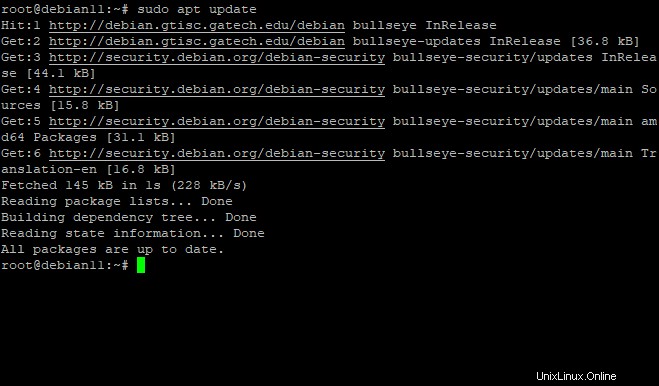
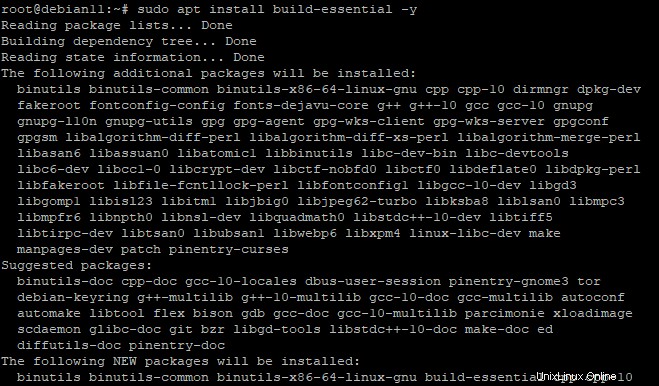
Installieren Sie Node.js unter Debian 11.
Installieren Sie Node.js mit NodeSource PPA
Sie können Node.js über die offiziellen Debian-Repositories installieren, aber die Version könnte für die Anforderungen Ihres Projekts ziemlich alt sein. Daher sollten Sie erwägen, das von Nodesource verwaltete PPA (Personal Package Archive) als Knotenquelle zu verwenden. Dies hat viel mehr Versionen von Nodejs im Vergleich zu den offiziellen Ubuntu-Repositories.
Zuerst müssen wir das PPA installieren, um Node.js 16 zu installieren. Verwenden Sie in Ihrem Home-Verzeichnis den cURL-Befehl:
cd
curl -fsSL https://deb.nodesource.com/setup_current.x | sudo -E bash -
Die Ausgabe sollte so aussehen:
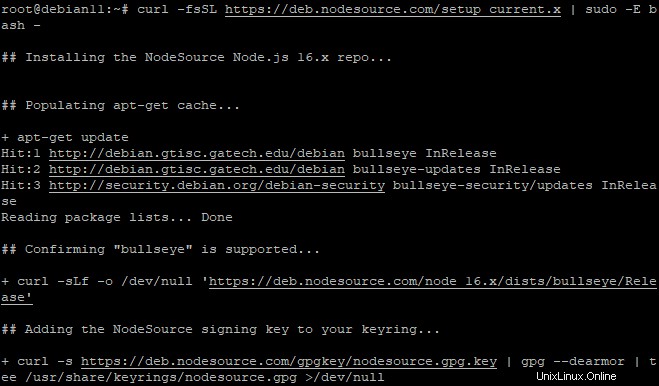
Führen Sie als nächstes das apt-get update aus und installieren Sie dann nodejs wie folgt:
sudo apt-get update
sudo apt install nodejs -y
Die Ausgabe sollte so aussehen:
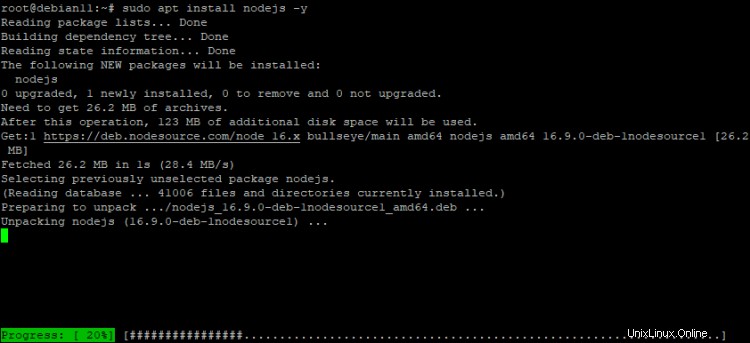
Dadurch wird auch npm installiert. Standardmäßig werden beide unter /usr/bin installiert . Führen Sie den folgenden Befehl aus, um die installierte Version von node und npm zu überprüfen:
node -v
npm -v
Die Ausgabe sollte so aussehen:
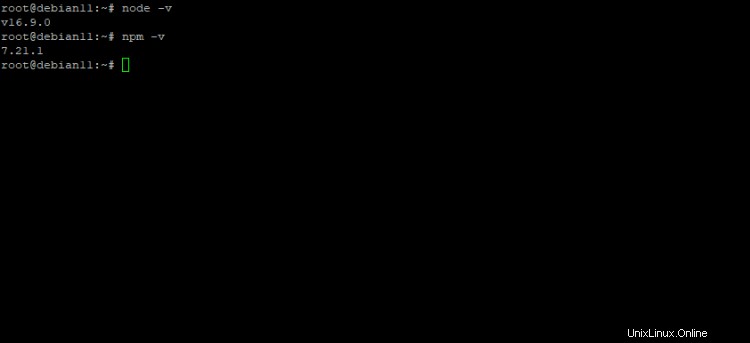
Installieren Sie Node.js mit NVM
Eine alternative Methode zur Installation von Nodejs ist über NVM. Es steht für „Node Version Manager“. Die Idee dahinter ist, dass Sie ein Befehlszeilentool haben, das mehrere Versionen von Node.js auf Ihrem System installiert und verwaltet. Wenn eine Version ein Problem mit Ihrem Projekt hat, können Sie auf diese Weise einfach zu einer anderen wechseln, ohne sich Gedanken über Kompatibilitätsprobleme machen zu müssen.
Sie können NVM für Ihr System herunterladen. Da wir Debian 11 verwenden, würde der Befehl so aussehen:
curl -o- https://raw.githubusercontent.com/nvm-sh/nvm/v0.38.0/install.sh | bash
Die Ausgabe sollte so aussehen:
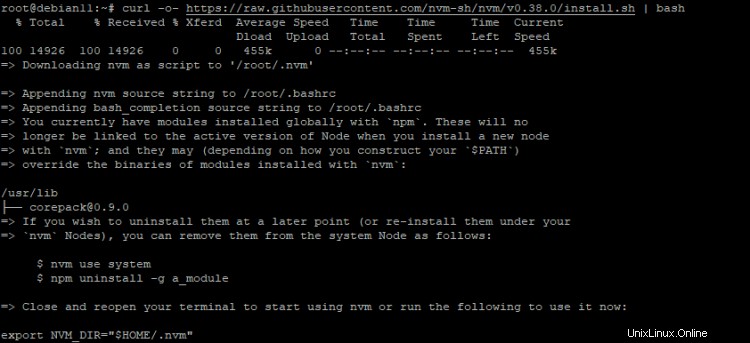
Führen Sie den folgenden Befehl aus, um die nvm-Version zu überprüfen
nvm --version
Die Ausgabe sollte so aussehen:
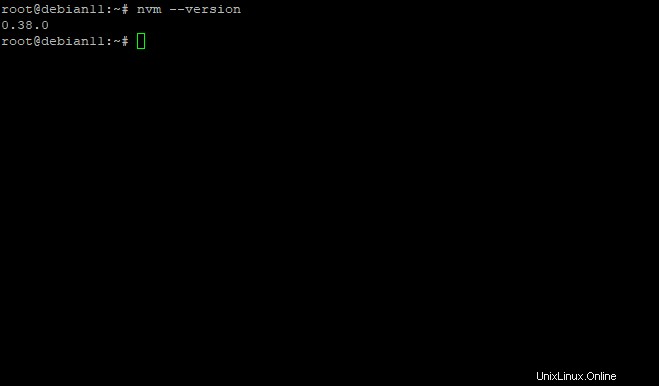
Sie können alle verfügbaren Knotenversionen mit dem folgenden Befehl überprüfen:
nvm list-remote
Die Ausgabe sollte so aussehen:
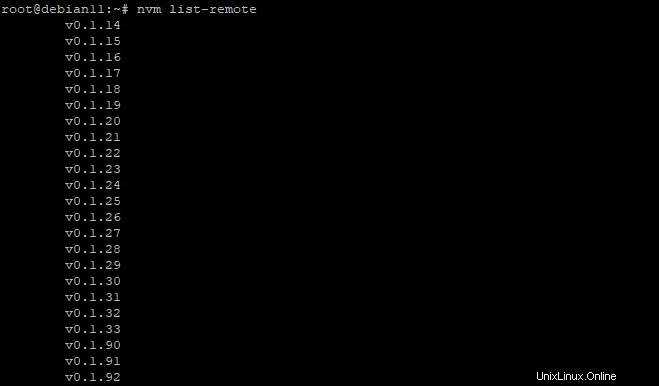
Sie können jede Version mit dem folgenden Befehl installieren:
nvm install <version>
In dieser Anleitung gehen wir für v16.7.0:
nvm install v16.7.0
Die Ausgabe sollte so aussehen:
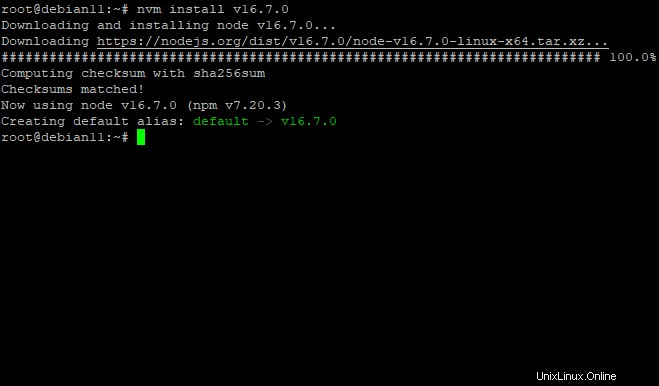
Wenn Sie mehrere Versionen von Node.js installiert haben, listen Sie sie wie folgt auf:
nvm ls
Dieser Befehl listet alle installierten Knotenversionen mit ihren jeweiligen Versionsnummern auf. Die Ausgabe sollte in etwa so aussehen:
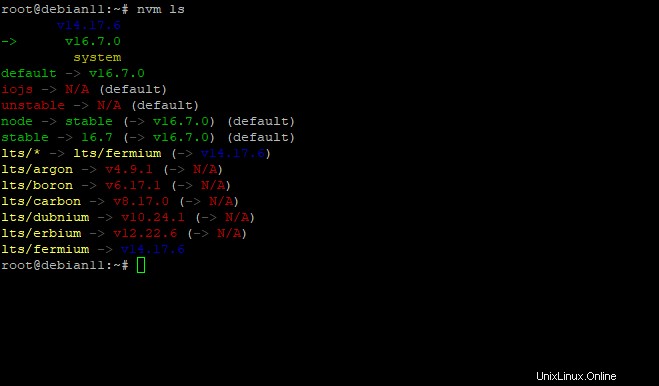
Um eine bestimmte Knotenversion zu aktivieren, führen Sie den folgenden Befehl aus:
nvm use 16.6.2
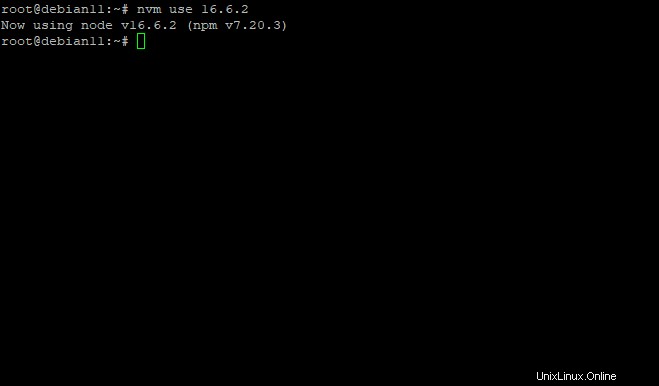
Testen Sie den Node.js-Server
Lassen Sie uns einen einfachen Webserver mit Node.js erstellen.
Erstellen Sie eine Datei (server.js) in dem Verzeichnis, in dem Sie den Code Ihrer Anwendung speichern möchten
sudo nano server.js
Kopieren Sie den folgenden Code und fügen Sie ihn ein:
const http = require('http');
const hostname = '0.0.0.0';
const port = 3000;
const server = http.createServer((req, res) => {
res.statusCode = 200;
res.setHeader('Content-Type', 'text/plain');
res.end('Hello World, howtoforge');
});
server.listen(port, hostname, () => {
console.log(`Server running at http://${hostname}:${port}/`);
}); Speichern Sie diese Datei, wenn Sie fertig sind.
Wechseln Sie in der Befehlszeile in das Verzeichnis, in dem Sie Ihre Datei (server.js) gespeichert haben, und führen Sie diesen Befehl aus:
node server.js
Öffnen Sie nun einen beliebigen Browser Ihrer Wahl und geben Sie http://your_server_ip:3000 ein. Sie erhalten eine HTML-Seite als Willkommensseite Ihrer Website, die nichts anderes als ein einfacher Webserver ist, der mit Node.js erstellt wurde.

Das ist es! Sie haben Node.js erfolgreich auf Debian 11 installiert und damit erfolgreich einen einfachen Webserver geschrieben. Weitere Informationen zu Node.js finden Sie auf der offiziellen Dokumentationsseite.
Schlussfolgerung
In diesem Artikel haben wir erklärt, wie Sie Node.js unter Debian 11 installieren und verschiedene verfügbare Methoden verwenden. Wir haben auch einen einfachen Webserver mit Node.js erstellt und überprüft, ob er gut funktioniert. Wenn Sie Fragen haben, können Sie unten einen Kommentar hinterlassen.